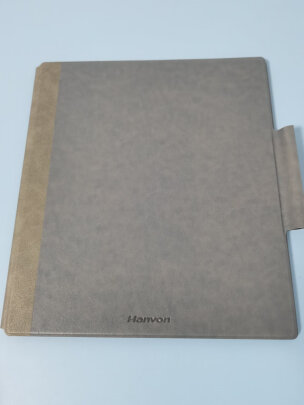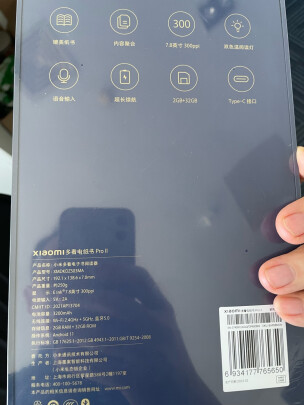win10 hosts更改权限不够(win10修改hosts文件需要管理员权限的原因和解决技巧)
一、win10电脑hosts文件没有权限的解决方法
hosts文件是每一台电脑中都必须要拥有的重要文件,许多用户打开的时候都会提示需要没有管理权限,hosts文件没有权限如何修改呢,下面就一起来看看win10电脑hosts文件没有权限的解决方法吧。
hosts文件没有权限如何修改:
1、打开电脑C盘
2、找到Windows文件夹,点击进入
3、找到system32文件夹
4、点击drivers文件夹
5、点击etc文件夹
6、找到hosts文件
7、右击选择属性
8、看到用户管理权限进行修改后点击确定即可
二、win10hosts权限无法添加解决方法
大家都知道,Hots文件是非常重要的,一些特殊的应用会用到它。有的网友遇到了hosts权限无法添加的情况,其实hosts的修改方式与xp和大致是相同的,但出于安全设置原因,win10系统禁止用户直接修改保存hosts文件。那么win10hosts权限如何添加呢?下面介绍win10hosts权限无法添加解决方法。
win10hosts权限无法添加解决方法如下:
1、打开c盘,点击Windows,点击system32-drivers-etc,找到hosts文件;
2、修改hosts文件的权限
右键hosts文件,选择属性。
选择安全选项,点击hosts属性对话框里的高级。
在hosts的高级安全设置界面点击更改权限。
在新弹出的对话框里点击添加按钮。
点击hosts的权限项目窗口下面的主体的选择主体。
进入选择用户或组界面,点击高级。
点击高级后,我们接着在点击立即查找,然后在查找结果里找到当前用户的账号,选中后点击确定。
在选择用户或组界面里点击确定。
将hosts的权限项目界面下的基本权限的所以项目都勾选上,然后点击确定。
权限添加成功后,直接点击确定。
点击后,系统提示你将要更改系统文件夹的权限设置,这样会降低计算机的安全性,并导致用户访问文件时出现问题。要继续吗?我们点击是。
3、修改hosts文件
在C:WINDOWSsystem32driversetc下,用记事本方式打开hosts进行修改保存即可。
三、win10修改hosts文件需要管理员权限的原因和解决技巧
许多小伙伴都碰到过win10修改hosts文件需要管理员权限的问题,不然就没办法保存,是不是很郁闷呢?权限不够会导致没有权限去编辑保存win10系统里的文件,怎有什么办法解决?接下来就来讲解一下具体修复方法吧。
具体方法如下:
1、首先进入Win10系统的hosts文件所在位置,我们直接输入C:\Windows\System32\Drivers\etc后回车就可以打开了,右键hosts文件,选择属性。
2、点击hosts属性对话框里的“高级”,如下图所示。
3、在hosts的高级安全设置界面点击更改权限,如下图所示。
4、在新弹出的对话框里点击添加按钮,如下图所示。
5、点击hosts的权限项目窗口下面的主体的“选择主体”,如下图所示。
6、点击进入选择用户或组界面,点击高级,如下图所示。
7、点击高级后,我们接着在点击理解查找,然后在查找结果里找到当前用户的账号,选中后点击确定,如下图所示。
8、在选择用户或组界面里点击确定,如下图所示。
9、将hosts的权限项目界面下的基本权限的所以项目都勾选上,然后点击确定,如下图所示。
10、权限添加成功后,直接点击确定,如下图所示。
11、点击后,系统提示你将要更改系统文件夹的权限设置,这样会降低计算机的安全性,并导致用户访问文件时出现问题。要继续吗?我们点击是。如下图所示。
以上教程关于win10修改hosts文件需要管理员权限的原因和解决技巧,希望本教程内容对大家有所帮助!
四、win10修改hosts文件需要管理员权限怎么办
1、打开“运行”对话框(可以直接使用Win+R组合快捷键,快速打开),然后键入hosts文件路径:C:\WINDOWS\system32\drivers\etc完成后,点击下方的“确定”打开。
2、找到hosts文件所在位置后,不要直接去修改该文件,不然会出现权限不足,无法修改的问题。具体方法是,在hosts文件上点击鼠标右键,在弹出的选项中,点击打开“属性”。
3、打开hosts文件属性后,切换到“安全”选项卡,然后点击选中需要更改的当前用户名,然后点击下方的“编辑”在弹出的编辑权限*作界面,先点击选中需要更高权限的账户名称,选中用户后,勾选上下方的“修改”和“写入”权限,完成后,点击右下角的“应用”就可以了,如图。
点击应用后,会弹出一个“Windows安全”提示框,大意是修改系统文件夹权限后,可能会降低系统安全,这里我们无需理会,直接点击“是”即可,
4、给当前用户设置了写入和修改hosts文件权限后,接下来就可以轻松修改Win10 hosts文件了。具体方法是,在hosts文件上点击鼠标右键,在弹出的菜单中,点击“打开方式”,如图。
5、然后选择使用记事本打开修改。比如这里我们要增加一个指定IP修改完成后,点击“保存”就可以了,这时就不会出现权限问题了,